NUKE与MAYA制作特效实例2
maya&nuke Matte Painting背景绘制

IDMT培训部课件IDMT培训部课件第四阶段maya&nuke Matte Painting背景绘制【教学目的】了解matte painting的原理和历史,根据镜头画面的需要结合maya&nuke 完成影视背景的制作【学习重点】1.认识matte painting的历史背景及意义2.学会在photoshop中修整和处理背景元素3.在nuke中合成所谓Matte Painting,就是指通过指定色抠像合成人物与背景时,美术工作者对背景及角色图像所作的调整。
大家可以在一些电影的幕后花絮中看到,很多电影人物在绿色或者兰色的背景前拍摄,然后在后期制作中,将单纯的绿或兰色抠去,换上导演要求但实际无法拍摄或者根本不存在的完全虚构的景色,这就是Matte Painting了。
Matte Painting 是电影特效的鼻祖,最早出现在黑白无声电影的时代,其发展历史几乎和电影一样古老(大约1911年)。
第一个接景于1907年由Norman A. Dawn (ASC) 制作,绘制了电影《Missions of California》。
Matte Painting对国外来说是一种最常用的手段。
从事Matte Painting工作的艺术家或技术人员称之为“Matte Painter”以前的Matte Painting画在玻璃上被称为"glass shot",画有景物两块玻璃板平行摆放保持恰当的距离。
摄像机位于他们前面。
在后面的玻璃板上,是相对粗糙的背景地形,比如绘制的丛林。
在前景玻璃板上,绘制细节丰富的元素,比如小植物,石头,等等。
在玻璃板之间,应该就是移动或者静止的影片模型。
(后来也有把背景画在画布,硬纸板,木板上的)。
除此之外,还利用一些人工微缩模型和绘景相结合的方法,达到拍摄出更复杂,令人信服的场景。
Mattepaint的出现是因为在电影拍摄中很多时候,实景不能满足剧情、导演的需要。
Maya-Vray-Nuke 深度合成图文教程
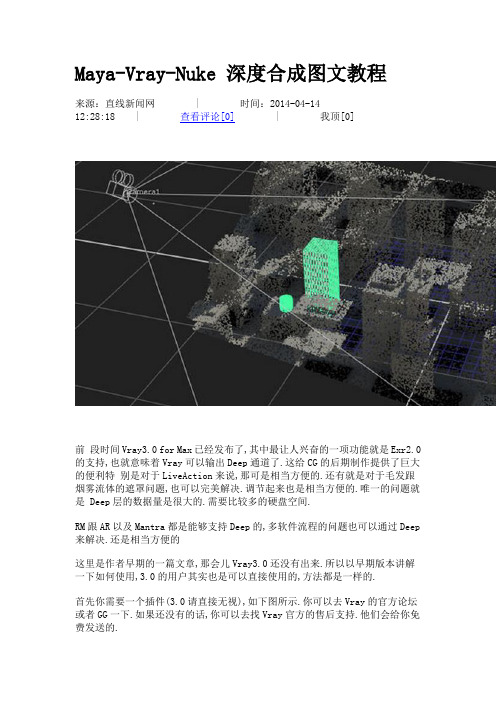
Maya-Vray-Nuke 深度合成图文教程来源:直线新闻网 | 时间:2014-04-14 12:28:18 | 查看评论[0] | 我顶[0]前段时间Vray3.0 for Max已经发布了,其中最让人兴奋的一项功能就是Exr2.0的支持,也就意味着Vray可以输出Deep通道了.这给CG的后期制作提供了巨大的便利特别是对于LiveAction来说,那可是相当方便的.还有就是对于毛发跟烟雾流体的遮罩问题,也可以完美解决.调节起来也是相当方便的.唯一的问题就是 Deep层的数据量是很大的.需要比较多的硬盘空间.RM跟AR以及Mantra都是能够支持Deep的,多软件流程的问题也可以通过Deep 来解决.还是相当方便的这里是作者早期的一篇文章,那会儿Vray3.0还没有出来.所以以早期版本讲解一下如何使用,3.0的用户其实也是可以直接使用的,方法都是一样的.首先你需要一个插件(3.0请直接无视),如下图所示.你可以去Vray的官方论坛或者GG一下.如果还没有的话,你可以去找Vray官方的售后支持.他们会给你免费发送的.说一下如何安装下载好插件之后.里面有一个Readme,按照指示一步一步来…这里作者没有具体说明,忽略.maya2014里面你不需要替换掉任何文件,因为Vray插件已经更新内置了这项功能.,max里面使用给予的文件替换掉vrayplugins里面的“vraystereoscopicNNNN.dlo”文件现在你就能渲染输出Deep文件了,但是你还得在Nuke里面读取他.所以你需要把“vrstReaderDeep.dll”放到你的Nuke插件路径下. 这个文件并不会在你Nuke里面生成一个新的Read节点,取而代之的是让你的Deep Read能够直接去读取Vray输出的Deep通道3D场景这是我用Qtown脚本生成的简单城市场景.在渲染层里面把他划分了一下.地面一层,前面的建筑物一层,最后面的建筑物一层如何渲染Deep如果你是使用的maya,在渲染设置里面,Vray Common面板里面,拉倒最底下,你会看到“post-translate Python script”这么一项.然后输入下面的脚本from vray.utils import * p=create(“OutputDeepWriter”, ”deepWriter”) p.set(“file”, ”path/to/deepfilename..vrst”) # disable normal output to prevent errorsfindByType(“SettingsOutput”)[0].set(“img_file”, ”")简单来说,这个脚本会覆盖掉你当前的输出设置,并且会渲染输出一个”.vrst”的文件,里面包含着你场景的Deep数据,以及你的Beauty层,还有一些其他的渲染元素如果你想要使用exr文件的话,把vrst转换为exr也是很简单的.直接使用vrst2exr.exe就可以了(把需要转换的文件拖拽过去即可).Nuke里面的DeepRead,exr跟vrst都是可以读取的.Max 用户:创建一个Vray的帮助物体,位于(Helpers >> VRay >> VRayStereoscopic).设置ShadeMap 模式为“Render shade map”.打开“adjust resolution” 属性.选择“Deep pixel mode”并且选择输出路径.渲染之后再你就能在之前你选择的路径你找到ShadeMap了,也就是Deep通道Nuke里面读取Deep文件创建DeepRead节点,然后使用DeepMerge节点把Deep文件合并到一起.这时候你就能见到Deep数据是有多么的好用了.你能够看到你的图像是完美的合并在一起的,他们之间是不需要渲染任何遮罩的(不管你合并时候的顺序是怎样的).因为每个文件的Deep数据会为每个像素的Z轴线存储一个数值你可以在通道里面查看Deep信息,鼠标放在图片上能够查看到Deep的数值研究一下其他的Deep节点使用DeeptoPoints节点,可以让你在Nuke的三维试图里面查看到图像的点云信息.如果你想要把nuke里面的三维物体放置进去的话,这是非常有用的.但是你得需要从你的三维软件里面来导出相机,并且在Nuke中读取在场景中放入Nuke的3D物体,之后我们可以使用Deep图像来把他们合并到一起去(遮罩什么的会完美匹配)使用Scene节点把他们合并到一起,并且使用ScalineRender来渲染他们.现在我们就可以使用DeepFromImage节点来提取刚出图像的 Deep数据了.然后我们便可以把刚刚生成的图像跟之前的图像合并到一起了.他们之间是不需要任何遮罩的,更不需要你来手动ROTO.因为他们都存在 Deep数据,所以知道如何合并到一起了.会自动处理前后关系你可以随意去调节你的物体的位置,看看他们是如何跟场景交互的.放在原始物体的前面后面都是没有问题的,不需要画ROTO.总结通过上面的简单小案例,我们能否看到Deep合成的无限可能性.当跟复杂场景交互的时候,比如流体,毛发一类不太方便渲染遮罩的,还有就是 LiveAction的部分.这个完全就可以加入到你的工作流程中去.最后给个小提示.你可以使用DeepRecolor节点来合并那些不支持Deep数据的渲染器渲染出来的图像。
Nuke与Maya角色三维场景合成特效视频
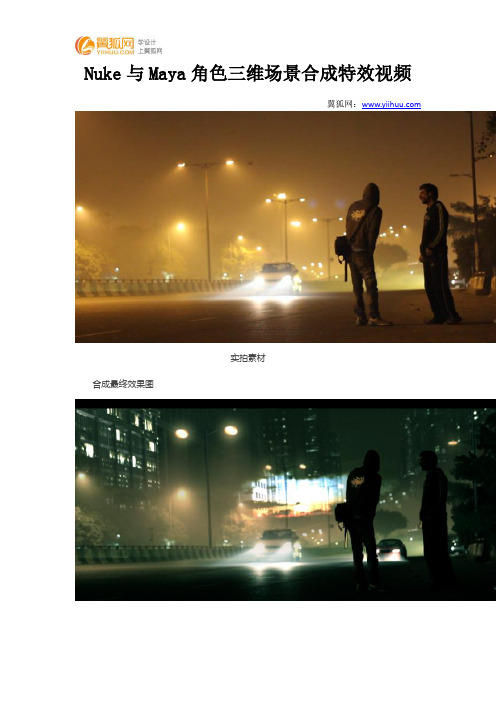
Nuke与Maya角色三维场景合成特效视频翼狐网:实拍素材合成最终效果图一.制作流程除了前景的人物和地面,后景完全是用图片合成的。
下面以NUKE的节点面板为参考分析整个流程的制作过程。
视频中对每个环节均有细节的制作。
上面的图片是整个工程节点的截图,大致有A-I这九个环节A:前景的人物和地面,做了蒙版和颜色调节B:灯光雾的制作以及虚拟的电线杆C:前景的虚拟树以及模糊效果D:对街灯雾效的加强E:虚拟汽车的分通道合成F:人物的抠像作为遮挡汽车的前景G:虚拟背景的初步制作H:前景和背景的叠加及调色I输出及裁剪大小二.教程分集概述第一集主要概述整个流程,第二三集讲解摄影实拍素材的相关知识。
从第四集开始实际制作。
1.INTRODUCE第一集概述整个教程讲解流程,从分析实拍素材建立三维的空间导入车模开始,分层导出渲染通道到nuke中,添加背景最后调色的过程。
2.Camera and lens settings for video shoot第二集主要讲述摄影机的镜头焦距以及快门之间的关系,介绍了实拍素材的摄影机选择。
3.Canon EOS Utility remote shooting techniques介绍了佳能EOS系列相机的软件应用。
4.Importing footage in Maya and 3D camera setting讲解Maya中导入图片素材以及按照图片三维空间创建三维摄像机的设置5.Adding CG car in Maya with footage在创建好的三维摄像机视图中加入汽车模型,调整至合适的位置。
6.Refining the car animation为汽车模型家添加动画,使其符合真实的汽车运动。
其方式采用的是在通道中添加参数,设置关键帧,以一个轮子作为父物体让其余三个轮子作为子物体跟随运动。
7.Lighting the car为汽车添加照明,主要是符合环境的光照以及车灯的聚光灯设置。
关于Maya与nuke摄像机转换

不同软件间三维摄像机互导(如Maya导Nuke等)经常会出现无法匹配的情况。
出现这种情况的原因一般是相机的Film Gate (Nuke内叫做Film Aperture)和渲染的Resolution Gate两者宽高比例不相等。
Film Gate 在maya内由相机的Camera Aperture属性控制: Resolution Gate就是图片的渲染尺寸:在Nuke内同理。
如上图,红色代表Film Gate,蓝色和绿色代表Resolution gate。
由上图可以看出Film Gate和Resolution Gate的关系。
由于这两个属性的宽高比例不等,软件在渲染的时候就要决定是匹配宽边还是匹配高边,也就是像绿色框多渲一块还是像蓝色框少渲一块。
不同软件对两个属性的匹配方式不同。
Maya提供四个选项:1.Fill ( 总是匹配最短边)2.Horizontal (宽)3.Vertical (高)4.Overscan (总是匹配最长边)Nuke只有一种方式 Horizontal——总是匹配宽边。
如果Nuke渲染绿框而Maya渲染蓝框结果自然就不匹配了。
为了避免这种情况,最好在建相机的时候就把两个的比例统一,后面就不会再有任何麻烦。
可是现实中你总是把这个步骤忘记,重新修改相机已不可能或由于某种原因必须保持两个参数的不一致而后面的步骤又需要将相机导到nuke内。
这个时候怎么办?先分析我们的情况:1.因为相机在三维空间中的位置不变,相机的焦距也不变,因此即使放大或缩小Film Gate相机的透视都不会变化。
(现实中也许会有镜头畸变的因素使图像发生变化,三维虚拟相机没有这种情况的。
)2.上图红框和绿框的比例是相同的,假设在纯二维的情况下,我们只需要放大或缩小其中一个就可以了,但是简单的放大或缩小图像会使图像有损失。
基于以上两点我们可以通过在nuke 内渲染一张高分辨率的图片然后裁切需要的部分或放大Film Aperture渲染需要的部分重新的到一幅图像使两个软件的画面一致。
调整最终效果_Nuke高级数字艺术合成火星风暴(第2版)_[共4页]
![调整最终效果_Nuke高级数字艺术合成火星风暴(第2版)_[共4页]](https://img.taocdn.com/s3/m/310b826a960590c69ec376f8.png)
下面将以当前得到的Radial1节点画面作为一个mask,然后配合其他节点调整背景图片的颜色。
Nuke高级数字艺术合成火星风暴(第2版) 165
第9章 模拟飞行——Transform节点详解 这样背景画面也带上了一种动感的模糊效果,如下图(右)所示。
9.6 调整最终效果
前面已经基本制作完成了整个案例大体的画面合成和动画设置,当前的节点树连接如下图(左)所 示,最后就是对画面色调进行整体调整,这一步同样关键,它是决定整个画面色彩基调的一步操作。
maya特效教程:特效综合实例

第9章特效综合实例如何运用本章所讲的内容综合制作特效镜头呢?大家仔细观察图9-1,想想如何实现图中的效果?图9-1爆炸特效在制作之前,制作者应该深刻地认识到一位成熟的特效师在接到任务时,第一时间做的事情便是思考。
以图9-1中的效果为例,它是该“炸”,还是“爆炸”?这需要考虑清楚,二者的差异并非一星半点儿。
紧随其后,得考虑如果是“爆炸”,该怎么“爆”?又该怎么“炸”?(这里所说的“爆”主要指物体怎么裂开;“炸”主要指碎片怎么向外发散,怎么向外炸开。
)以上的思考会使制作者做出的镜头充满细节和节奏感。
注意这里说的是镜头,既然是镜头,那么还得接着考虑上一个镜和下一个镜的机位、视觉中心点、爆炸连贯性等一系列因素。
最后,才思考用什么手段、什么工具来实现这些。
通过观察可以发现,图9-1中涉及的元素有三大类:光效、球体爆炸的碎片及烟尘。
了解其中含有什么之后,下面本章即通过这个长实例,指导大家逐一制作,实现综合效果。
本章主要内容:●制作爆炸的光效●制作碎片物体●粒子的创建和调节●粒子替代调节●创建原物体动画●烟的制作●Fog层的制作●掌握破碎效果的制作方法●掌握爆炸效果的整个制作过程●掌握particleSamplerInfo(粒子采样节点)的用法●掌握粒子材质的调节方法。
●熟悉各种特效的融合与运用,掌握一个特效的制作流程9.1.制作爆炸的光效打开光盘中的场景文件scenes\chapter9\blast_star.mb,要实现爆炸的光效,这里需要使用灯光动画来调控整个场景,在制作灯光动画之前必须创建合适的灯光。
1.创建灯光1)首先布光。
执行Create >Lights >Directional Light命令,创建方向光,用于设置阴影。
再执行Create >Lights >Point Light命令,创建两个点光。
然后执行Window >Outliner命令,在Outliner(大纲编辑器)中选择directionalLight1,使方向光被选中,随后在通道栏中调节它的Translate属性和Rotate属性,如图9-2所示。
NUKE常用节点和特效制作办法

设置视频尺寸S固态层constant渲染预览: Alt+F序列帧渲染输出:按W调出write节点,比如:“D:/sc005.%03d.tga”(03d代表三位数)然后点击“Render”按钮,选择输出的序列帧范围。
隐藏界面没用图标O 键PS图片没有通道存成PNG格式的图片,加premult节点屏幕效果S_WarpBubble 水纹效果S_TexturePlasma 纹理兆波S_TrailsDiffuse 屏幕效果偏色S_ScanLines 屏幕线时间控制TimeEcho 时间剪影的效果TimeOffset 时间偏移(改变延迟递进)timewatp 设置序列帧(快慢)retime (设置序列帧起始和末位,或者序列帧反向)光效合成glint 十字星光效果V olumeRays (光线射线)+ noise (燥波)=锐利的放射光glow 辉光blur 模糊edge blur 边缘模糊Sharpen 锐化图层遮罩边框crop 可key动边框Rectangle(边框线与面-要设置里面的alpha)+ premult(育成)《这样可以设定一些节点)Bezier 画遮罩(5.0适用)!(6.0需代码)或者使用RotoPaint(可key遮罩)较色ColorCorrect 复杂rgb颜色较色EXPToo 简单rgb颜色通道设置Grade 颜色亮度控制Multiply 可用于透明控制Merge 合并图层Invert 翻转Reformat 设置图层尺寸比例Shuffle 通道设置rgbcopy 复制(多功能用途)+ IDistort(置换)《里面要对图层进行颜色uv forward设置)FilterErode 收梭alpha边沿通道对通道模糊Keyer1 色阶控制alphaTransform 移动缩放旋转Mirror 用于镜像翻转图层Premult 预设(主要用于通道alpha提取,扣动需要用它提取通道)【实际节点的运用链接】Copy篇利用copy的节点把原来没有通道的素材做成有通道的。
Maya动画和特效制作教程

Maya动画和特效制作教程第一章:Maya软件简介与安装Maya是一款由Autodesk公司开发的三维计算机图形软件,被广泛用于动画、特效、建模和渲染等领域。
在本章中,我们将简要介绍Maya的基本功能以及如何安装和配置Maya软件。
1.1 Maya的基本功能Maya拥有强大的建模、动画、渲染和特效制作功能。
其中,建模可以创建三维模型,动画可以制作骨骼动画和物体动画,渲染可以展现逼真的光影效果,特效制作则可以为场景增添各种视觉效果。
1.2 Maya软件的安装与配置要安装Maya,首先需要从官方网站上下载安装程序,并按照提示进行安装。
安装完成后,需要配置系统环境变量,以确保Maya能够正常运行。
此外,还可以根据需要安装各种插件和扩展功能,以进一步增强Maya的功能。
第二章:Maya建模技术建模是制作三维模型的过程,在这一章中,我们将讨论Maya 中常用的建模技术和工具,以及如何使用它们来创建不同类型的模型。
2.1 多边形建模多边形建模是Maya中最常用的建模技术之一。
我们将了解如何使用多边形工具和命令来创建和编辑模型的基本结构和细节。
2.2 曲面建模曲面建模是一种创建光滑曲面模型的技术。
我们将介绍NURBS曲面和贝塞尔曲线工具的使用方法,以及如何调整和编辑曲面模型的形状。
2.3 雕刻和细节添加在Maya中,可以使用雕刻和细节添加工具来给模型增添细节和纹理。
我们将学习如何使用雕刻和纹理工具来打磨模型,使其更加逼真。
第三章:Maya动画制作技术动画是给模型和场景注入生命的过程,在这一章中,我们将介绍Maya中常用的动画制作技术和工具,以及如何使用它们来创建流畅和逼真的动画。
3.1 骨骼动画骨骼动画是通过控制模型的骨骼结构来制作动画的一种技术。
我们将学习如何创建骨骼,设置IK和FK控制器,以及如何使用关键帧动画来实现物体的移动和旋转。
3.2 物体动画物体动画是通过控制模型的整个物体来制作动画的一种技术。
我们将学习如何使用Maya中的路径约束、变形动画和动力学工具来制作不同类型的物体动画。
- 1、下载文档前请自行甄别文档内容的完整性,平台不提供额外的编辑、内容补充、找答案等附加服务。
- 2、"仅部分预览"的文档,不可在线预览部分如存在完整性等问题,可反馈申请退款(可完整预览的文档不适用该条件!)。
- 3、如文档侵犯您的权益,请联系客服反馈,我们会尽快为您处理(人工客服工作时间:9:00-18:30)。
NUKE与MAYA制作特效实例:
粒子实例模拟枪弹烟尘视觉效果2--烟尘碎屑粒子
创建第三套粒子(烟尘碎屑粒子)
先分析一下烟尘碎屑粒子的产生,是基于第一套粒子枪弹打到地面,和弹坑粒子应该是在同一个发生点,所以我们定位烟尘碎屑粒子的方法和弹坑粒子是完全一样的。
1).再次建立粒子碰撞事件(建立烟尘碎屑粒子)
2).用精灵片贴图模拟烟尘碎屑效果
将粒子的渲染类型切换成精灵贴图的模式
将sprites的X,Y轴上的缩放适当调整:
接着我们为sprites赋予一个新的lambert材质球,在color上关联file贴图,把360帧长度的那个烟尘碎屑的素材指定给它。
我们会发现序列贴图的一半埋在了地面以下了,这是因为我们的默认的sprites粒子的中心点是和地面平行的,所以素材的下1/2被地面挡住了。
处理这个问题,我们在后期操作会比较简便,方法很简单,就是用后期软件把原sprites贴图处理成比原尺寸高一倍,然后把原素材往上提1/2的距离就可以了:
我们输出这个处理后的贴图,重新关联到flie上,发现,贴图的问题解决了。
接下来,我们要为sprites贴图设置序列帧循环:
勾选usd interactive sequence caching,设置start为1,end为320(320后为黑屏所以就把序列设置到320帧了),勾选use image sequence使用图像序列,设置image number的动画为:
我们播放下动画,发现序列循环没有发挥作用,我们还需要设置表达式,才能达到最后的效果。
为烟尘碎屑粒子增加属性来控制:
编辑新建属性:
说明:
creat
float $randDustHit=trunc(rand(1,4.9));//trunc返回浮点的整数部分
if($randDustHit==1) //如果变量值取到1
spriteNumPP=1;// spriteNumPP取第一帧
else if($randDustHit==2) //如果变量值取到2
spriteNumPP=91; // spriteNumPP取第91帧
else if($randDustHit==3) //如果变量值取到3
spriteNumPP=181; //spriteNumPP取第181帧
else if($randDustHit==4) //如果变量值取到4
spriteNumPP=271; //spriteNumPP取第271帧
running
spriteNumPP+=1;//让spriteNumPP运行叠加滚动
=======================================
运行表达式,播放动画,我们发现烟尘碎屑的sprites动画已经正确了。
至此我们在maya里的视效制作基本完成了,后面要进行细调和渲染。
4.分层渲染
为场景设置灯光、摄像机,并分层渲染:
视效简单分层和渲染注意事项:
l 每一个种类的粒子层为独立一层(与之有交互和遮挡关系的模型需要做遮罩放入)l 地面独立渲染(并分作color、纹理层...)
l 阴影层独立分层
l 物体独立分层(并分作color、纹理层...)
l 需要灯光照明才能渲染的层需添加灯光
l 不光滑的模型需smooth
l 按项目标准进行渲染设置
l 预渲调整
l 批量渲染。
